Како направити администраторска права у Виндовс ОС

- 1292
- 127
- Levi Block
У процесу коришћења рачунара можете приметити да у почетку корисник нема потпуни приступ свим подешавањима и параметрима. Као резултат тога, није могуће донети неке значајне промене у систему. Да бисте исправили ову ситуацију, потребно је добити права администратора система. У овом чланку ћемо схватити како да добијемо или уклоните права администратора у Виндовс 10 и старијим верзијама. Почнимо. Ићи!

О томе како омогућити и онемогућити администратора
Права администратора су веома корисна ствар која ће вам пружити шире овлашћења током рада са системом. Можете да покренете програм са правима администратора преласком на својства налепнице, кликом на дугме Право, међутим, у овом случају неће бити довољно и за неке промене можда нису довољне, на пример Активирајте "Божји режим". Добијање потребних права у систему биће корисна многим корисницима. Размотрите поступак укључивања овог начина на примеру на најновијој верзији оперативног система Виндовс 10, ако су стари Виндовс инсталирани на вашем рачунару, у томе нема ништа лоше, јер поступак није другачији.
Пре свега, морате да отворите прозор "Извршите". То се врши притиском на вин + Р Р. Затим, у одговарајућем пољу за претрагу, унесите Усер ЦонтролПассВордс2 и кликните на ОК.

Пишемо контролну корисничку корисничку лозинку2 (наиме са бројем 2 на крају)
Након тога ће се појавити нови прозор "Рачуни корисника". Идите на картицу "Додатно" и притисните исто име у одељку "Додатни менаџмент". Ући ћете у прозор комуналне услуге назване "Управљање локалним корисницима и групама". Идите у фолдер "Корисници" која се налази на левој страни.

Када обављате све ове акције, будите опрезни
Кликните двапут на рачун "Администратор" да отворите своја својства. Док је на картици "Опште", уклоните птицу са тачке "Онемогућите рачун", а затим потврдите промене. Спреман. Остаје само да бисте поново покренули рачунар тако да нови параметри ступају на снагу.
Ако се покреће систем, појављује се страница за одабир корисника, тада можете избрисати стари рачун, међутим, у овом случају можете изгубити неке податке. Стога је најбоље извршити ову операцију одмах након што је систем поново инсталиран.
Ако је неопходно уклонити права администратора, отворите исти прозор и подесите контролни место насупрот ставки "Онемогућите рачун". Ако користите Виндовс 8, онда то може бити лакше и најповољније да се то уради кроз командну линију. Користите Вин + Р комбинацију тастера и упишите у поље "ЦМД" ради претраживања. Даље, унесите наредбу у командној линији:
Нето кориснички администратор / Активан: Не
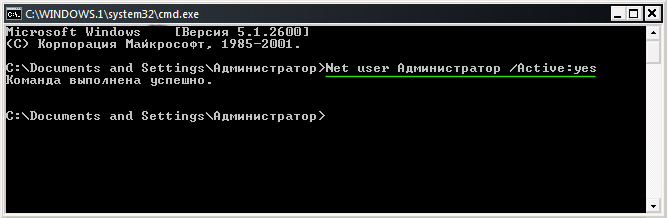
Нето командант корисника / Активан: Да (или / Ацтиве: Не)
Кликните на Ентер да бисте извршили. Чим се тим извршава, на екрану ће се појавити посебна порука са информацијама које је функција онемогућена. На исти начин можете укључити или искључити било које друге рачуне, што указује на њихова имена уместо "Администратора" и "да" - ако желите или "не" - ако желите да уклоните права за одређени корисник. Много је лакше и брже кроз командну линију, али ако је одсуство интерфејса незгодно за вас, можете да користите класичну методу дату горе.

Добијање права администратора не гарантује сигурност
Треба напоменути да ако налог има права администратора система, тада ће их примити сви злонамерни програми који су пали на рачунару. То јест, злонамерна ће моћи да нанесе већу штету целом систему. Ако инсталирани антивирусни софтвер није довољно поуздан или уопште одсутан, боље је суздржати се од активирања пуних овлашћења да не наштете безбедности рачунара.
Сада знате шта да радите ако требате да добијете пуна права администратора у Виндовс 8, 10 и старијим верзијама, увек их можете лако уклонити ако се појави такве потребе. Напишите коментаре да ли је овај чланак помогао да се разуме проблем и пита да ли нешто остаје неразумљиво након што је упознати материјал.

